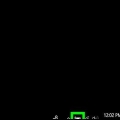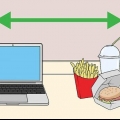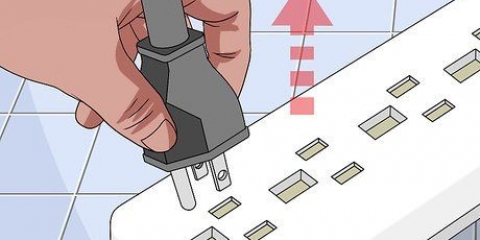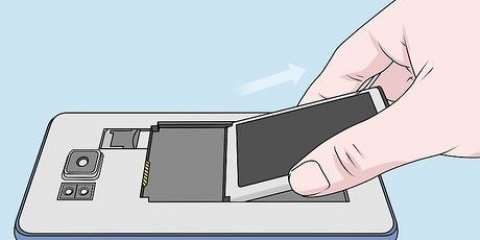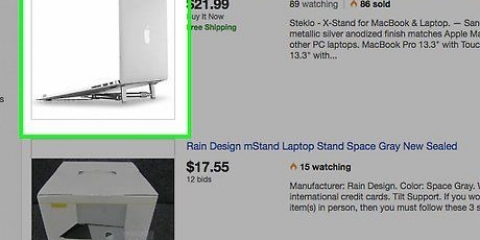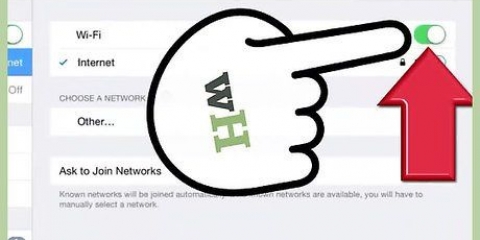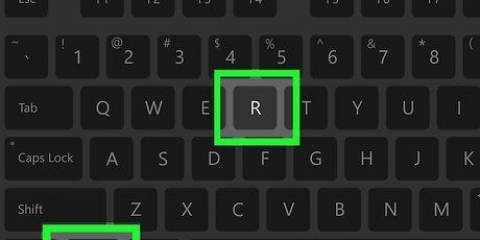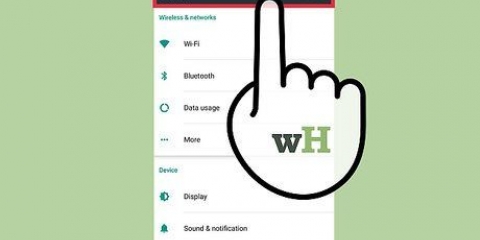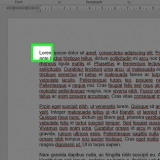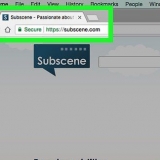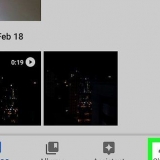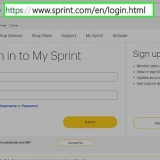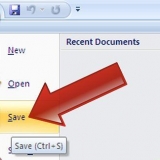Non lasciare sempre l`adattatore collegato se usi spesso il laptop a casa. In definitiva, la durata di ogni batteria del laptop termina ad un certo punto. Se questi metodi non funzionano, dovrai acquistare una nuova batteria. Non esaurire completamente la batteria durante il normale utilizzo. Collega l`adattatore alla presa a muro non appena il laptop indica che la batteria è quasi scarica, la batteria durerà più a lungo. Cerca su Internet una buona batteria di seconda mano. Spesso puoi trovare una batteria usata a buon prezzo, se cerchi bene.
Dare nuova vita alla batteria di un laptop
Contenuto
Puoi dare nuova vita alle batterie dei laptop NiMH o NiCD mettendole nel congelatore per 12 ore in un sacchetto di plastica ben chiuso. Ma non dovresti mai farlo con i tipi di batteria agli ioni di litio o ai polimeri di litio; il congelamento può essere pericoloso. In tal caso, puoi calibrare la batteria, che ripristinerà le funzioni della batteria e prolungherà la durata della batteria. Questi metodi non renderanno la tua batteria come nuova (con una batteria che non funziona più, avrai al massimo mezz`ora di autonomia), ma possono aiutarti fino a quando non avrai una nuova batteria.
Passi
Metodo 1 di 3: far rivivere una batteria NiMH o NiCD nel congelatore

1. Determina se hai il giusto tipo di batteria per questo metodo. In ogni caso, questo metodo non funziona con i computer Mac, perché tutti i laptop Apple hanno batterie al litio. La batteria deve essere del tipo NiMH o NiCD, altrimenti questo metodo non funzionerà. Se si applica questo metodo con un diverso tipo di batteria, la batteria sarà irrimediabilmente danneggiata.
- Spegni il computer e rimuovi il coperchio che contiene la batteria (di solito sul fondo del laptop). Se vedi uno dei seguenti termini sulla batteria, questo non è il metodo giusto per te: Li-ion, Li-on, Li-ion II, Lithium, LiPo o qualcosa di simile.
- Se non riesci a leggere cosa c`è nella batteria (ad esempio, se è esaurita), chiama il produttore del tuo laptop per scoprire il tipo o usa un altro metodo.
- Se la tua batteria NiMH o NiCD non funziona più, puoi contare su un massimo di 30 minuti di autonomia utilizzando questo metodo, che è ovviamente migliore di 0 minuti. Se la batteria si esaurisce troppo velocemente, probabilmente puoi ottenere risultati migliori con questo metodo.

2. Rimuovere la batteria NiMH o NiCD. Rimuovere con attenzione la batteria dal laptop dopo averlo spento prima. Non dovresti usare molta forza per rimuovere la batteria.

3. Metti la batteria in un sacchetto di plastica richiudibile. Utilizzare un sacchetto richiudibile di buona qualità per questo. È importante che la borsa sia chiusa correttamente e che non ci siano buchi.

4. Metti la borsa con la batteria nel congelatore e attendi 12 ore. Non lasciare la batteria nel congelatore per più di 12 ore, altrimenti la batteria potrebbe esplodere.

5. Togli la busta dal congelatore. Rimuovere la batteria dalla borsa e lasciare che la batteria raggiunga la temperatura ambiente. Asciugare periodicamente la batteria se si forma della condensa su di essa. Lascia che la batteria raggiunga la temperatura ambiente per almeno 30 minuti prima di continuare.

6. Rimetti la batteria nel tuo laptop. Quindi riposizionare il coperchio.

7. Collega il laptop alla presa a muro. Non accendere il laptop, ma lasciarlo in carica durante la notte (o alcune ore durante il giorno).

8. Svuotare la batteria. Per scaricare rapidamente la batteria, accendi prima il laptop, quindi rimuovi l`adattatore dalla presa e quindi lascia che il laptop esegua un`attività intensiva, ad esempio la riproduzione di un film alla massima luminosità.

9. Carica di nuovo la batteria, scarica di nuovo la batteria. Fai questo passaggio almeno due volte, ma è ancora meglio se lo fai 4-5 volte. Dopo aver eseguito questi passaggi, la batteria è probabilmente tornata in funzione e la durata della batteria sarà di mezz`ora o più.
Metodo 2 di 3: calibrare la batteria di un laptop

1. Determina se questo metodo è giusto per te. Questo metodo funziona con qualsiasi tipo di batteria per laptop. Questo metodo può essere d`aiuto se la durata della batteria indicata non sembra più corretta. Inoltre, svuoti completamente la batteria e la ricarichi completamente, il che può fornire una maggiore durata della batteria.

2. Carica la batteria al 100%. Non importa per questo passaggio se il laptop è acceso o spento, ma alla fine devi accendere il computer per sapere se la batteria è completamente carica. Quando la batteria è carica al 100%, lasciare l`adattatore nella presa per altre due ore.

3. Svuotare la batteria. Per scaricare rapidamente la batteria, accendi il laptop, quindi rimuovi l`adattatore dalla presa ed esegui un`attività intensiva sul laptop, come guardare un film o modificare un video.

4. Dopo che la batteria è scarica, attendere da 3 a 5 ore prima di ricollegare l`adattatore alla presa a muro. In questo modo sai per certo che la batteria è completamente scarica.

5. Ricaricare completamente la batteria. Ricarica la batteria al 100%. Ora hai calibrato la batteria.
Metodo 3 di 3: Ricarica la batteria da zero

1. Determina se questo metodo è giusto per te. La ricarica completa della batteria funziona con qualsiasi tipo di batteria per laptop. Prova questo metodo se la batteria si sta scaricando più velocemente di prima.

2. Svuotare completamente la batteria. Anche se il computer si è spento da solo, la batteria potrebbe avere ancora una carica sufficiente per accendere la luce. La batteria è completamente scarica solo quando la luce non è più accesa.

3. Carica la batteria mentre il laptop è spento. Collega l`adattatore per avviare la ricarica, ma non accendere ancora il laptop. Se il computer si accende da solo, spegnerlo immediatamente.

4. Lascia che il computer si carichi (e spegnilo) per 48 ore. Non accendere il laptop durante l`intero periodo di ricarica.

5. Dopo 48 ore, riaccendere il computer. È probabile che la durata della batteria sia ora notevolmente estesa.
Consigli
Avvertenze
- Non mettere mai la batteria di un laptop nel congelatore senza borsa, perché acqua e ghiaccio possono danneggiare la batteria.
- Utilizzare il metodo di congelamento solo con batterie per laptop di tipo NiMH o NiCD. Se lo fai con una batteria al litio, la durata della batteria sarà più breve.
- Non lasciare la batteria nel congelatore per troppo tempo. La batteria può quindi esplodere, con l`acido della batteria che finisce nel congelatore.
- È molto pericoloso smontare una batteria per sostituire le celle al litio, quindi lascia sempre intatta la batteria del tuo laptop.
Articoli sull'argomento "Dare nuova vita alla batteria di un laptop"
Condividi sui social network:
Simile
Popolare